
Outlookでは法人プランに加入しており、送信先が同じ組織内でかつ相手がまだメールを開いていない場合に限り、送信を取り消すことが可能である。この記事では、間違って送信してしまったメールを取り消す方法について解説する。また、そもそも誤送信を防ぐにはどうすれば良いかについてもまとめた。
目次
Outlookは、実は送信取り消しができるのをご存知だろうか?
今回は、いざという時に便利な送信取り消し機能の使い方を紹介する。
Outlookで送信取り消しを行うための条件
Outlookでは送信取り消しを行う機能が備わっている。ただし、送信取り消しを行うには次の3つをすべて満たさなくてはいけない。
- 法人プランに加入している
- 同じ組織内である
- 送信相手がメールを開いていない
ひとつひとつの条件について詳しく解説していく。
■1.法人プランに加入している
Outlookで送信取り消しを行うにはまず、法人プラン(Businessプラン)に加入している必要がある。Outlookには次の4種類の法人プランがある。
- Basic
- Standard
- Premium
- Apps
法人プランには個人プランにはない法人向けの機能がいくつか備わっており、送信取り消しもそのうちのひとつである。
■2.同じ組織内である
法人プランに加入していても、社外宛のメールに関しては取り消すことができない。取り消すことができるのは、同じ組織内である社内宛のメールのみだ。
■3.送信相手がメールを開いていない
送信相手がメールを開いていると、送信取り消しができない。すでにメールを開いている場合、送信取り消しに失敗してしまう。
「メールを誤送信してしまった」と気がついたら、速やかに取り消し処理を行おう。
Outlookで送信取り消しを行う手順
Outlookで送信取り消しを行う手順は次のとおり。
- 該当メールを探す
- 送信取り消し処理を行う
- 取り消し結果を確認する
ひとつひとつの手順について詳しく解説していこう。
■1.該当メールを探す
まず、送信を取り消したいメールを開く必要がある。Outlookでは送信したメールは「送信済みアイテム」から確認可能だ。
Outlookを開いたら「送信済みアイテム」をクリックしよう。
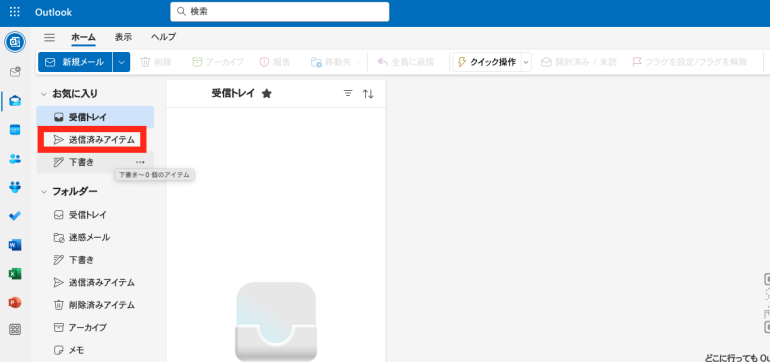
■2.送信取り消し処理を行う
メールを開いたら送信取り消し処理を行う。
右上の「…」をクリックしよう。取り消すことが可能なメールの場合、「メッセージを取り消す」という項目が表示されるのでクリックする。その後、ダイアログボックスが表示されたら再度「OK」をクリックしよう。
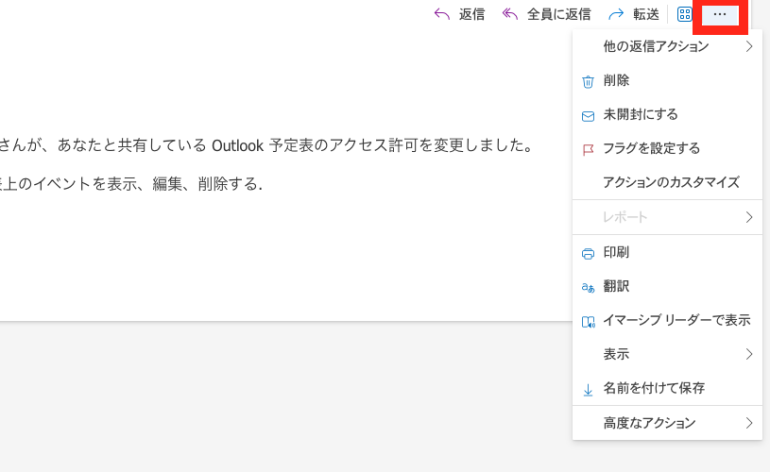
■3.取り消し結果を確認する
送信取り消しを行うと、取り消し要求のメッセージが「受信トレイ」に届く。「メッセージ取り消しレポートの表示」の箇所をクリックすると、状況レポートが表示される。
状況レポートに「取り消し済み」と書かれているなら取り消しに成功している。「失敗」と書かれているなら、相手がメールを開いてしまって取り消せなかったということになる。
Outlookで誤送信を防ぐには?
Outlookで送信取り消しを行えるのは、限られた条件の場合のみである。社外宛のメールは取り消すことができないし、法人プランに加入していないとそもそもこの機能は使えない。
そこで、「そもそも誤送信を防ぐにはどうしたら良いか?」を解説する。Outlookで誤送信を防ぐポイントは次の3つだ。
- 送信キャンセル機能を使う
- スケジュール送信機能を使う
- 「SafelySendMailAddin」を使う
ひとつひとつのポイントについて詳しく解説していこう。
■1.送信キャンセル機能を使う
Outlookには「送信キャンセル機能」があり、送信ボタンを押してから数秒後までは、送信をキャンセルすることが可能だ。
送信キャンセル機能を使うには、上部の歯車マーク(設定)をクリックしよう。
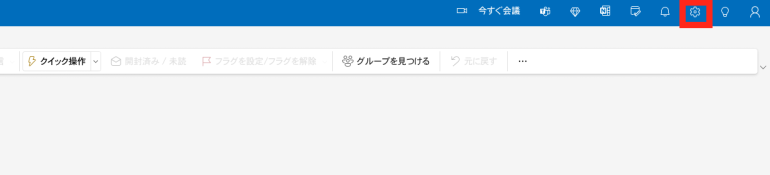
続いて、「作成と返信」をクリックする。「送信の取り消し」からバーを動かして、「何秒後まで送信キャンセルできるか」を設定しよう。Outlookでは最大で10秒間、メッセージの送信をキャンセルできる。
バーを動かしたら「保存」をクリックして設定変更を保存しよう。
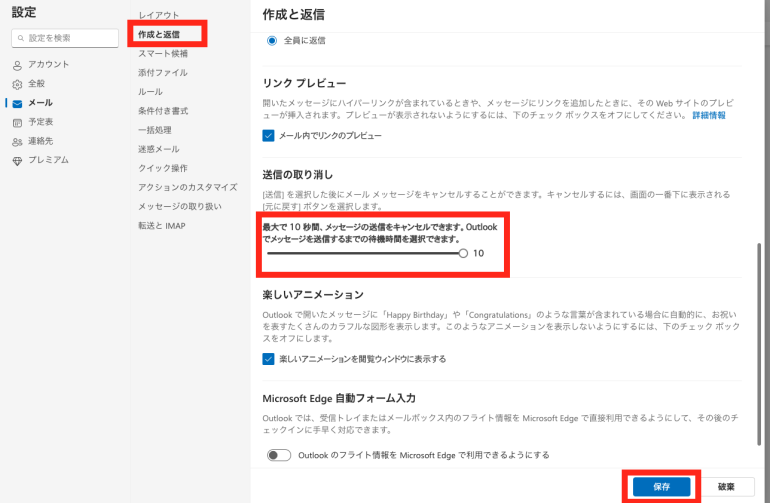
■2.スケジュール送信機能を使う
スケジュール送信機能とは、作成しておいたメールを指定した日時に自動送信できる機能を指す。「X」などのSNSにある予約投稿のようなものだ。
スケジュール送信機能を使えば、メールを前もって作成することができる。時間に余裕を持ってメール文を考えたり、添付ファイルをチェックしたりできる。
スケジュール送信機能を使うには「新規メール」をクリックして、メール作成画面を開く。
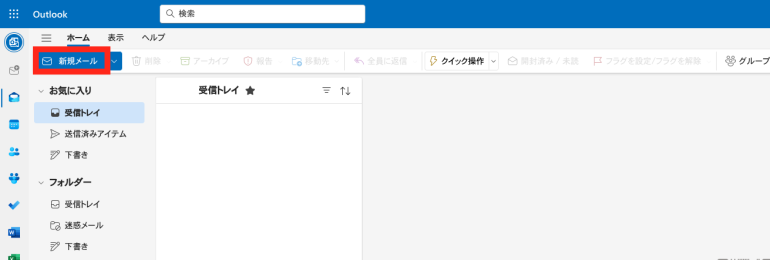
メール文を完成させたら、「スケジュール送信」をクリックしよう。
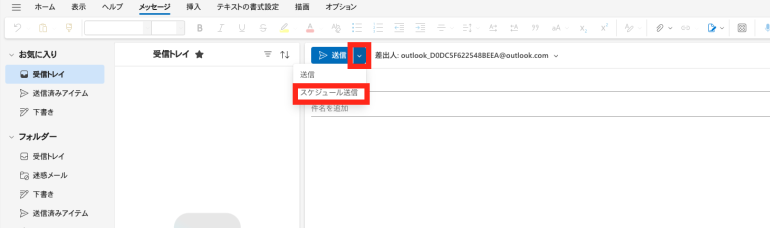
ここから「何日の何時にメールを送信するか」を指定することができる。日時を指定して「送信」をクリックすれば、メールの予約投稿が完了する。
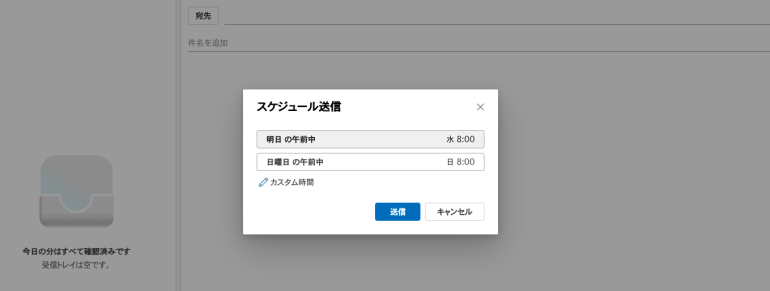
■3.「SafelySendMailAddin」を使う
Outlook用の誤送信予防アドインである「SafelySendMailAddin」を使う方法もある。「SafelySendMailAddin」をインストールすると、送信前に確認項目が表示される。
たとえば、メールの宛先や添付ファイルなどの項目があり、それらにチェックを入れないと送信できなくなる。
「SafelySendMailAddin」を使えば誤送信を防ぎやすくなるだろう。
まとめ
本記事ではOutlookの送信取り消し機能について解説した。Outlookで送信取り消しを行う手順についておさらいしよう。
- 該当メールを探す
- 「送信済みアイテム」をクリック
- 送信取り消し処理を行う
- 右上の「…」をクリック
- 「メッセージを取り消す」⇒「OK」をクリック
- 取り消し結果を確認する
- 「受信トレイ」から「メッセージ取り消しレポート」を確認
ただし、送信取り消し機能を使うには次の3つの条件を満たす必要がある。
- 法人プランに加入している
- 同じ組織内である
- 送信相手がメールを開いていない
基本的には「送信取り消しできたら運が良かった」くらいに思っておくこと。メールの誤送信をそもそも防げるようにすることが大切だ。Outlookの送信キャンセル機能やスケジュール送信機能の使用も検討してみよう。
構成/編集部















 DIME MAGAZINE
DIME MAGAZINE













